
Sisukord:
- Autor John Day [email protected].
- Public 2024-01-30 08:45.
- Viimati modifitseeritud 2025-01-23 14:40.
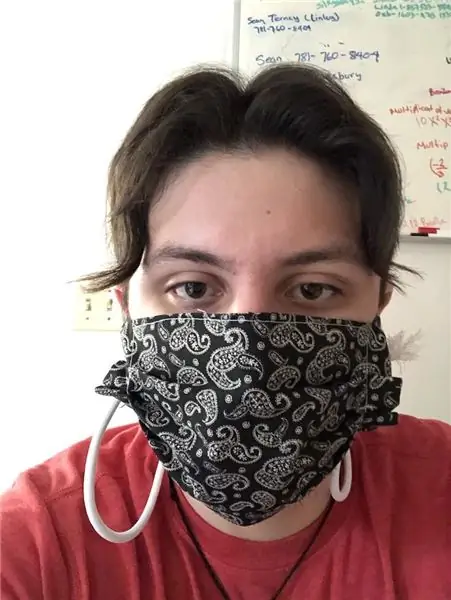
Ostsime õega hiljuti Nintendo Switchi. Nii et loomulikult saime mõned mängud sellega kaasa minna. Ja üks neist oli Nintendo LABO Variety Kit. Siis sattusin lõpuks Toy-Con Garage'i. Proovisin mõnda asja ja just siis tegin selle Toy-Coni sihtpraktika.
Tarvikud:
Teil on vaja järgmist:
-Nintendo LABO sordikomplekt
-Nintendo Switchi konsool
-ÕIGE Nintendo lüliti kontroller
-Nintendo LABO RC auto sihtmärgid
Samm: valmistage mänguasja skanner- I Mean Blaster

Minge Nintendo LABO varieerimiskomplekti jaotises "Make" ja valige väikeratas (see, mis näeb välja nagu sarv) kõrval olev lisaosa. järgige juhiseid ja tehke Toy-con skanner!… Ee… ma mõtlen lõhkajat! (Seda nimetatakse skanneriks, sest saate teha oma areene minibike mängurežiimis, kuid Target Practice'is nimetan seda lõhkajaks).
2. samm: kontrolleri sisestamine

Lihtsalt kleepige kontroller skannimise taha- ma mõtlen lõhkajat! Veenduge, et infrapunakaamera jääks esiküljest läbi.
Samm: avage Toy-Con garaaž
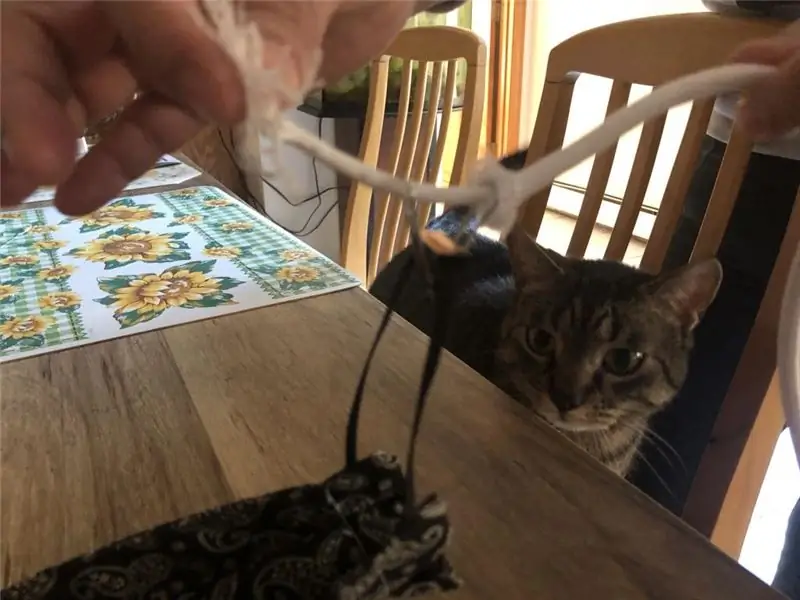
Toy-Con Garage'i avamiseks minge jaotisse AVASTA. all keskel on kanalisatsioon kirjaga "Toy-Con Garage". Valige see. (Kui te pole seda varem avanud, ütleb see "Salajane labor." Kui olete kõik avastustunnid lõpetanud, leiate selle ka mängude jaotisest.
4. samm: sisend


Alustuseks valime vasakus alanurgas oleva nupu „Sisend”. Seejärel valige "Kui nuppu vajutatakse" ja valige "Joy-Con (R)"
Samm: nupu valimine
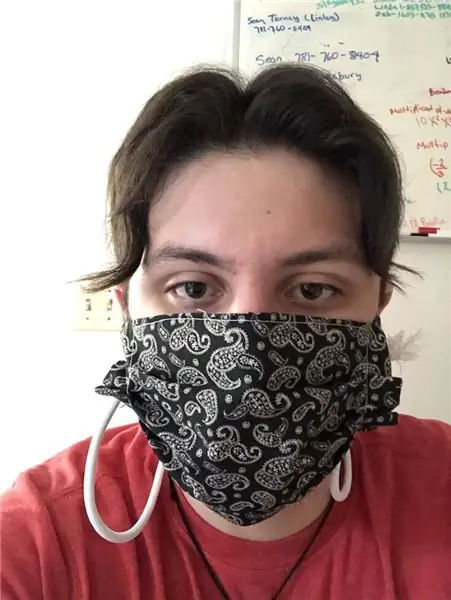
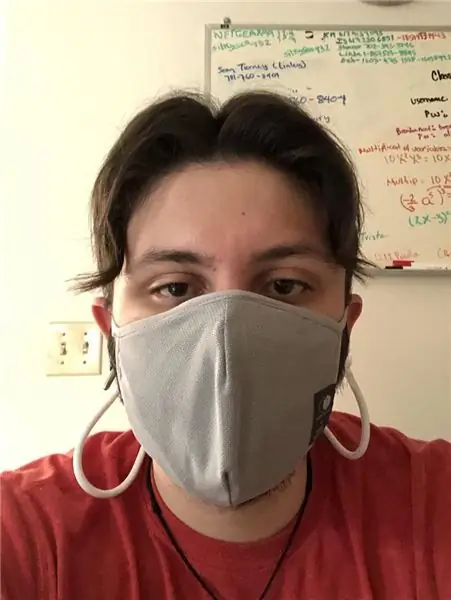
Valige nuppude sõlme kõrval olev hammasratas ja kõik nupud peaksid olema rohelised. Puudutage neid, mida te ei soovi, kui vajutate. Nii et nüüd peaks ainus, mida soovite vajutada, olla roheline.
6. samm: keskel
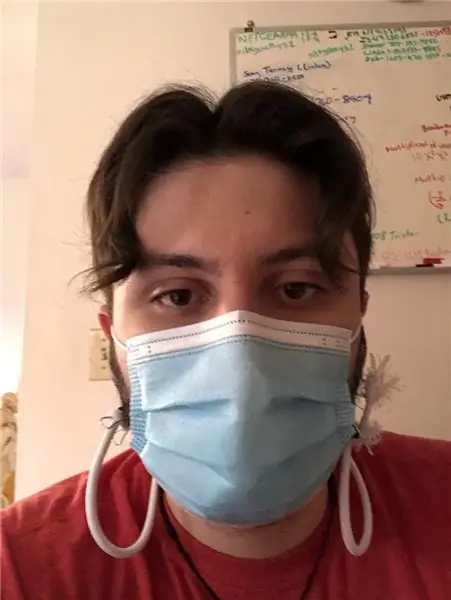

Nüüd valige alumine keskmine nupp, mis ütleb "Keskmine". Seejärel valige "Ja".
Samm: sõlmede ühendamine

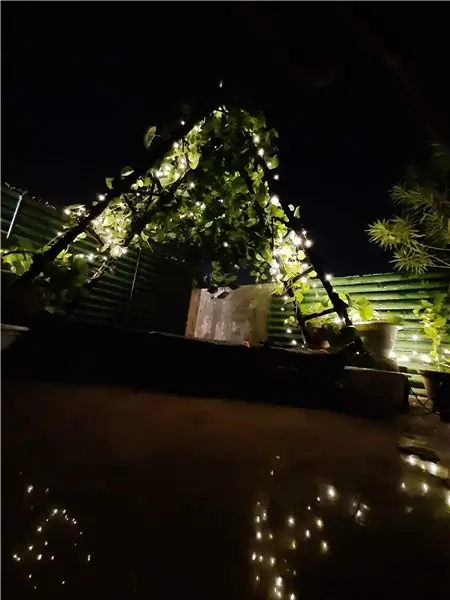
Seejärel lohistage nupu sõlme sinist osa. Seal, kus seda lohistate, peaksite nägema valget joont. Lohistage see sõlme "ja" punasele osale.
8. samm: IR -sisend
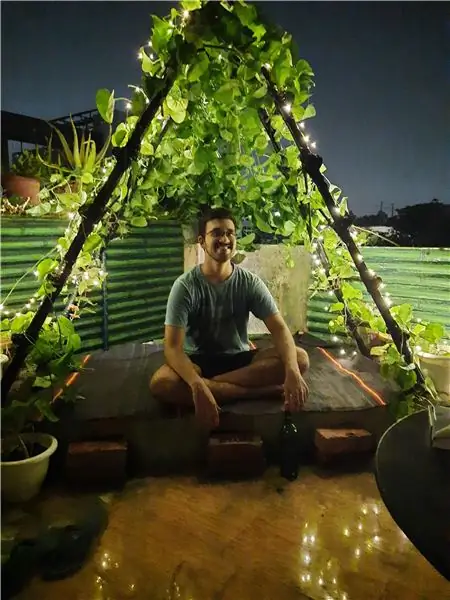
Nüüd minge uuesti sisendi juurde ja valige "Kui IR -marker on näha". Seejärel lohistage selle sinine osa tühjaks jäänud punase koha sõlmele "ja".
9. samm: heli


Nüüd minge jaotisse "Väljund" ja valige "Tee heli". Seejärel valige üks helidest. Kui see kuvatakse teie ekraanil, puudutage selle kõrval olevat hammasratta nuppu. Mängige seadetega, et leida heli, mida soovite teha! (Minu oma on SFX 1 G). Nüüd lohistage "And" sõlme sinine osa helisõlme punasele osale.
10. samm: testige

Testimiseks pange skannimisse õige Joy-Con- ma mõtlen lõhkajat! Suunake nüüd IR-liikumiskaamera (väike must asi parema Joy-Coni allosas) RC Car sihtmärgile. Nüüd vajutage valitud nuppu! Kas see tegi teie valitud heli? Kui jah, siis hea töö! Oleme peaaegu valmis!
11. samm: härjasilm

Nüüd minge "Keskmistesse" sõlmedesse ja valige "Bullseye". See peaks ilmuma otse ekraani keskele. Te ei pea seda millegagi ühendama, jätke see lihtsalt sinna.
12. samm: IR -suurus

Nüüd valige välja lülitatud IR -detektor. Hoidke paremal alumisel küljel asuvat suurustööriista. Tehke see nii suureks, et see ulatuks üle kogu ekraani.
13. samm: mängige
Nüüd nautige oma Toy-Coni sihtpraktikat! See peaks heli tegema ainult siis, kui sihtmärk on ekraani keskel. Mängige sellega, et muuta see omaks!
Soovitan:
Telegrammirakendusega lihtsa IOT -i tegemine: 5 sammu

Telegrammirakendusega lihtsa IOT -i tegemine: praeguses põlvkonnas on Internet kõik. Asjade Internetil on praeguses maailmas suur roll. Ilma palju aega raiskamata saame liikuda IOT praktilise töö juurde. Siin hakkame juhtima LED -i ja ka
Lihtsa ilmajaama tegemine: 8 sammu

Kuidas teha lihtsat ilmajaama: Tere poisid, selles videos näitan teile, kuidas teha DHT11 anduri abil lihtne ilmajaam temperatuuri ja niiskuse tundmiseks
Lihtsa DTMF (toon) telefoniliini dekoodri tegemine: 3 sammu

Lihtsa DTMF (toon) telefoniliini dekoodri tegemine: see on lihtne projekt, mis võimaldab dekodeerida DTMF -signaale põhimõtteliselt igal telefoniliinil. Selles õpetuses kasutame dekoodrit MT8870D. Me kasutame eellahitatud toonide dekoodrit, sest uskuge mind, tagantpoolt on valus proovida seda teha
Lihtsa POV -i tegemine: 6 sammu (piltidega)

Kuidas lihtsat POV -i teha: Hiii, täna olen tagasi huvitava projektiga LED POV (visiooni püsivus) Selle projektiga saate kuvada nime, mis sisaldab 5 tähte. See on väga lihtne projektitöö arduinoga. Ärge muretsege, kui olete arduinoga algaja, siis peaksite määratlema
Lihtsa animatsiooni tegemine digitaalse tahvelarvuti abil: 6 sammu

Digitahvli abil lihtsa animatsiooni tegemine: sel suvel õnnestus mul oma vanemate abiga Wacom Intous Pro väike saada. Õppisin fototöötlust, joonistamist ja joonisfilmide visandamist jne. Otsustasin siis teha Instructable'i. Lõpuks otsustasin luua lühikese ja lõbusa animatsiooni
